Gehen Sie zurück zum Nintex Workflow Designer und fügen Sie die folgenden Standard-Workflow-Actions direkt unter der Call SAP Function Action hinzu:
Query XML – verwenden Sie diese Action, um die XML Return Message des SAP BAPI Aufrufs zu parsen
Log in history list – verwenden Sie diese Action, um die XML Return Message zur Workflow Historie der Purchasing Requests Liste zu schreiben
Update item – verwenden Sie diese Action, um in die Spalte Purchase Requisition der Liste Purchasing Requests die Belegnummer der Bestellanforderung aus SAP zu schreiben.
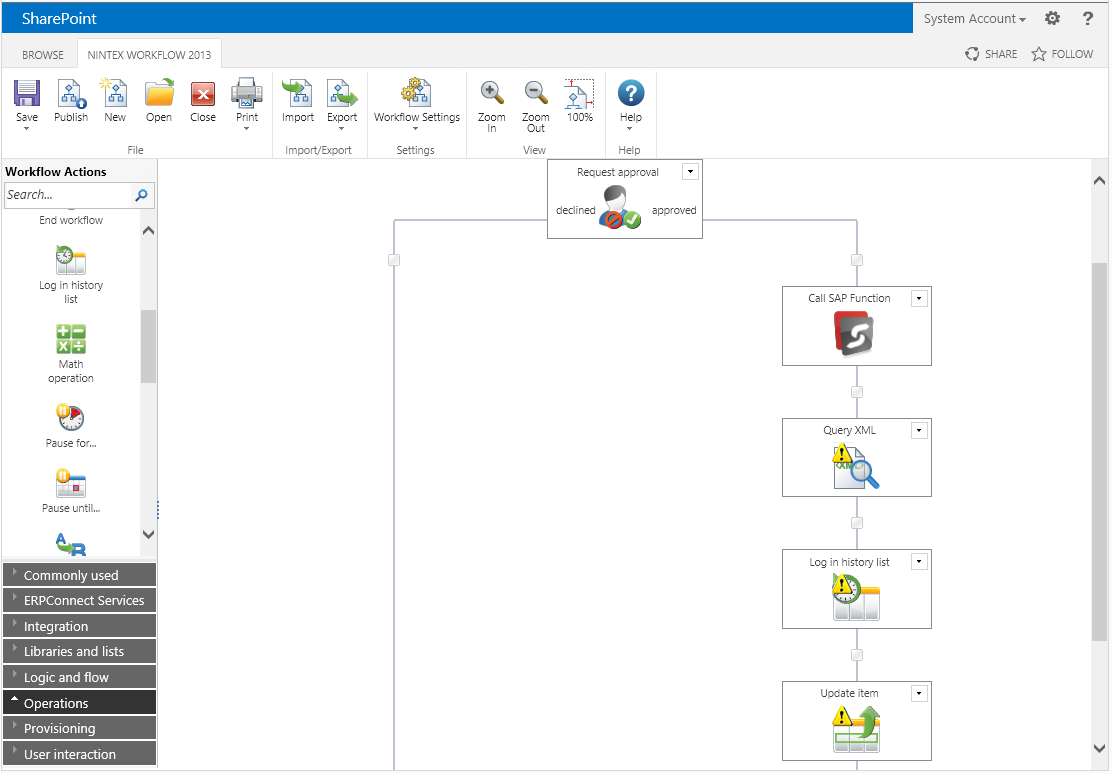
Modifizieren Sie darüber hinaus die Konfiguration der Call SAP Function Action.
Erstellen Sie eine neue Workflow Variable mit dem Namen BAPIReturn und vom Typ Multiple lines of text, um darin die Return Message des aufgerufenen BAPIs zu schreiben.
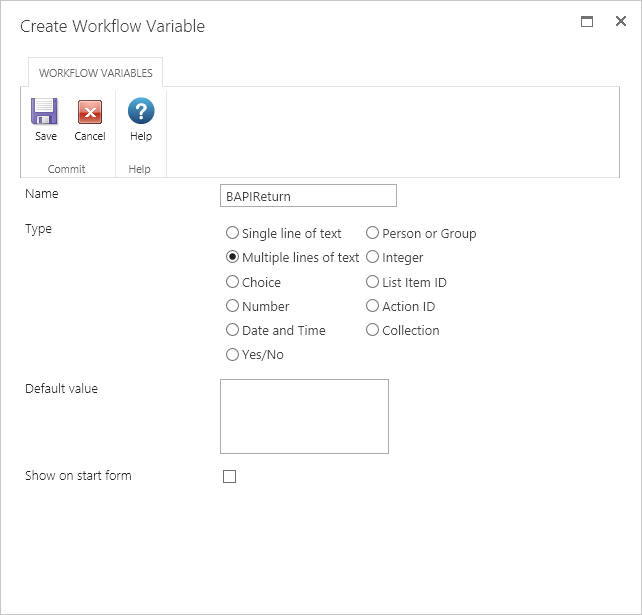
Erstellen Sie zwei weitere Workflow Variablen:
-
Variable LogMessage vom Typ Single line of text
-
Variable PurchaseRequisition vom Typ Single line of text
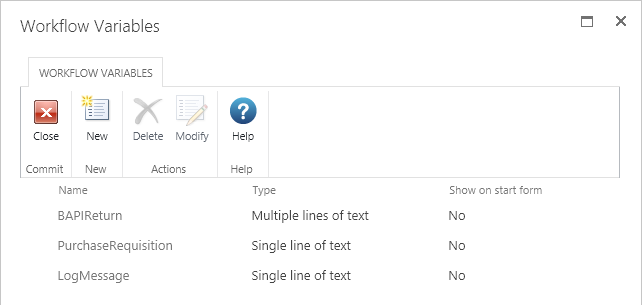
Wählen Sie in der Call SAP Function Action die Tabelle RETURN als XML output table und mappen Sie den Output zur Variable BAPIReturn, wie unten dargestellt.
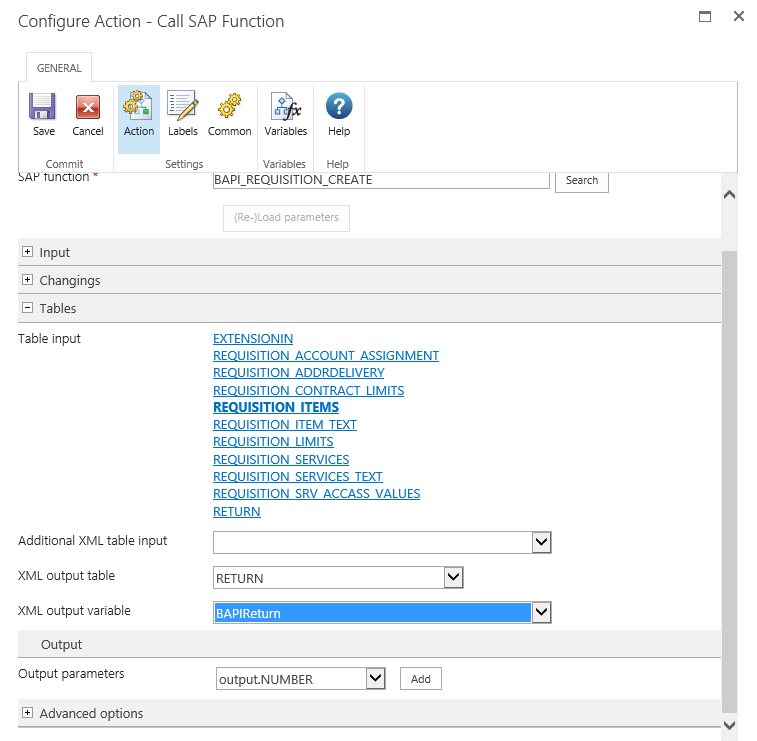
Fügen Sie abschließend den Output-Parameter NUMBER hinzu und mappen diese zur Workflow Variable PurchaseRequisition.
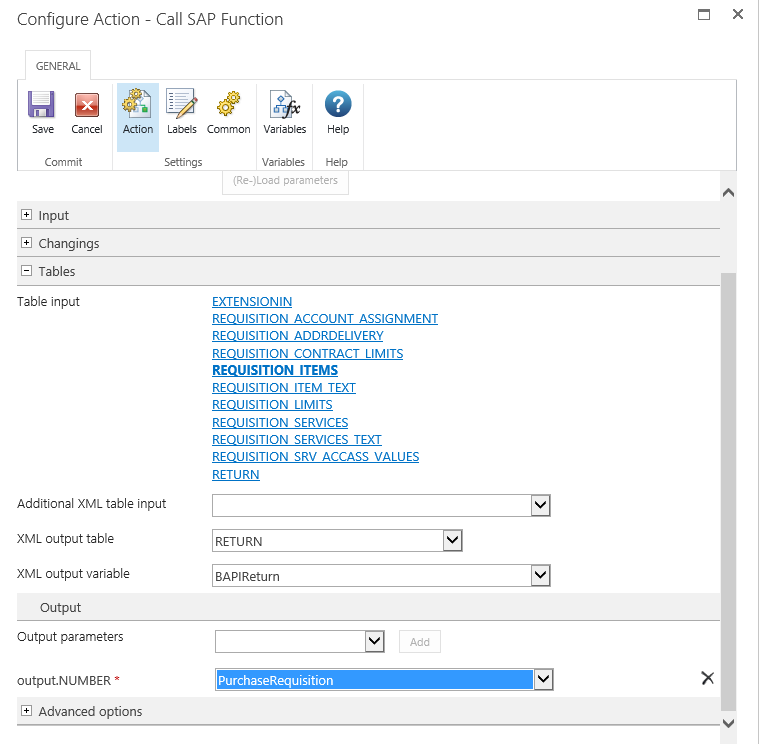
Sichern Sie die Konfiguration der Action Call SAP Function.
Konfigurieren Sie anschließend die Query XML Action.
Wählen Sie XML als Quelle für die Action und fügen Sie eine Referenz zur Workflow Variable Return ein.
Als Output spezifizieren Sie die XPath expression /TABLES/TABLE/RETURN/MESSAGE. Dies bewirkt, dass nur der Message Abschnitt der SAP BAPI Rückgabe-Struktur angezeigt wird.
Wählen Sie Text für Return results as und schreiben Sie Ergebnisse in die LogMessage Variable.
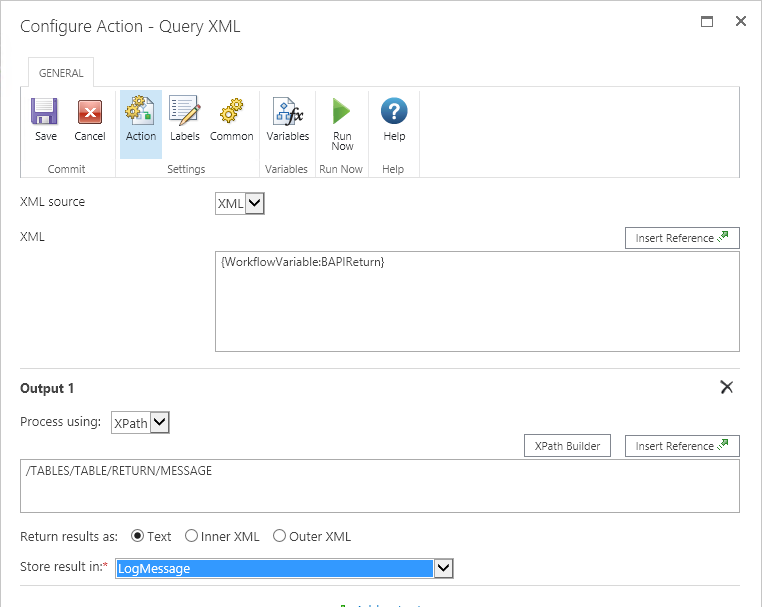
Sichern Sie die Ergebnisse der Query XML Action.
Konfigurieren Sie die Log in history list Action.
Fügen Sie eine Referenz zur LogMessage Variable in den Workflow ein. Damit wird der Inhalt der LogMessage Variable zur Workflow Historie des Listen-Items geschrieben.
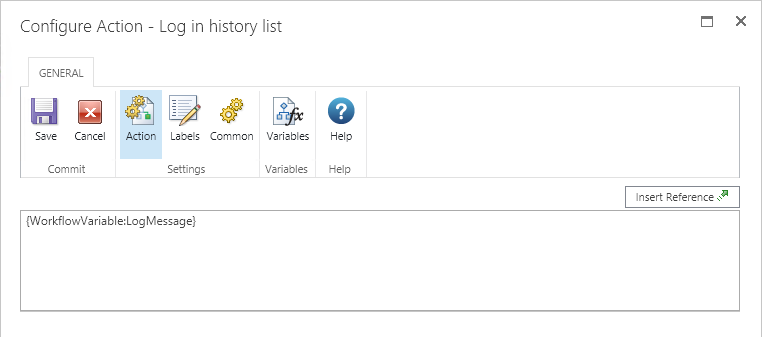
Sichern Sie die Konfiguration der Log in history list Action.
Konfigurieren Sie die Update item Action.
Wählen Sie Current item für Update und Purchase Requisition als Feld, das aktualisiert werden soll.
Setzen Sie das Purchase Requisition Feld auf den Wert der Workflow Variable Purchase Requisition.
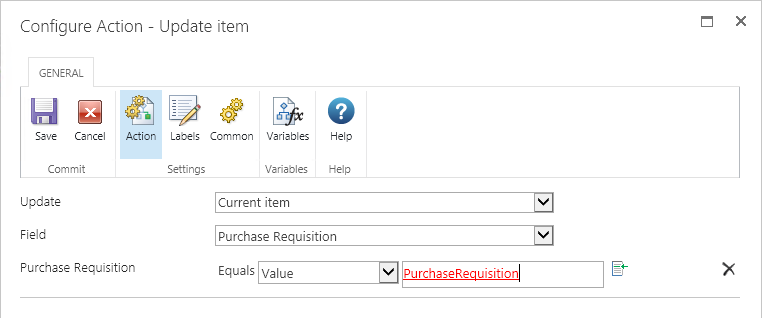
Sichern Sie die Konfiguration der Update item Action.
Sichern und Publizieren Sie den Workflow.